Denne opplæringen fokuserer på å legge til sudoers rettigheter til en bruker på Ubuntu 20.04 Sentrale Fossa.
Når du administrerer en Ubuntu-20.04 server, det er faktisk ganske viktig å vite hvordan du legger til sudoers til det.
sudo-kommandoen er en svært populær kommando på Linux.
Det tillater uautoriserte brukere å utføre kommandoer som en annen bruker som standard være den brukeren root.
På Ubuntu 20.,04, vil vi fokusere på tre forskjellige måter å legge til en bruker som sudo : legg det til sudo gruppe, til sudoers filen eller ved å bruke grafisk grensesnitt.
Her er detaljene av tre forskjellige metoder.
Innholdsfortegnelse
Legge til en eksisterende bruker til sudo gruppe
På de fleste distribusjoner, er det svært sannsynlig at sudo-kommandoen er tilgjengelig som standard.
$ which sudoMerk: «som» kommando kan brukes for å bekrefte eksistensen av kommandoen sudo på verten.,

Hvis du oppdager at dette ikke er tilfelle, kan du installere sudo ved å kjøre følgende kommandoer.
$ apt-get update$ apt-get install sudofor å legge til en bruker til sudoers, må du bruke «usermod» – kommandoen og hovedstaden G (for videregående grupper).,
$ sudo usermod -a -G sudo <user>
for å bekrefte at brukeren var riktig lagt til sudo gruppe, må du bruke «grupper» – kommandoen.
Hvis du ser «sudo» som en sekundær gruppe for bruker, gratulerer, du har lagt din bruker å sudoers!
Legge til en bruker til å sudoers ved hjelp av gpasswd
En mindre populær, men svært effektiv måte å legge til en bruker til å sudoers er å bruke gpasswd kommando.,
$ sudo gpasswd -a <user> sudo
Som en rask påminnelse, gpasswd brukes for å administrere «/etc/group» – filen på din filsystem.
Legge til en eksisterende bruker til sudoers fil
standard på Ubuntu 20.04, den sudoers-filen som ligger i /etc/sudoers.
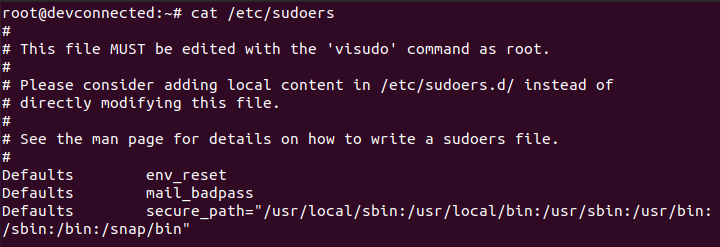
Denne filen inneholder et sett av regler som anvendes for å fastslå hvem som har sudo-rettigheter på systemet.,
Også, sudoers filen kan angi rettigheter for eksempel kommandoer som kan utføres med eller uten sudo, eller hvis du skulle bli spurt om et passord.
som standard, bør du ikke endre sudoers fil ved deg selv (den samme logikken gjelder cron jobber for eksempel).
Hvis du var å ødelegge denne filen, kan du ikke ville være i stand til å få sudo-rettigheter igjen.
i Stedet, du kommer til å bruke «visudo» : et verktøy designet for å sørge for at du ikke gjør noen feil.,
$ sudo visudo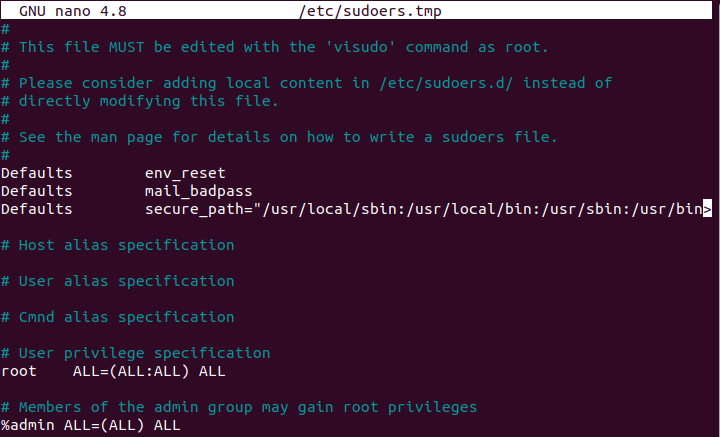
På slutten av filen legg til en ny linje for brukeren.
john ALL=(ALL:ALL) ALL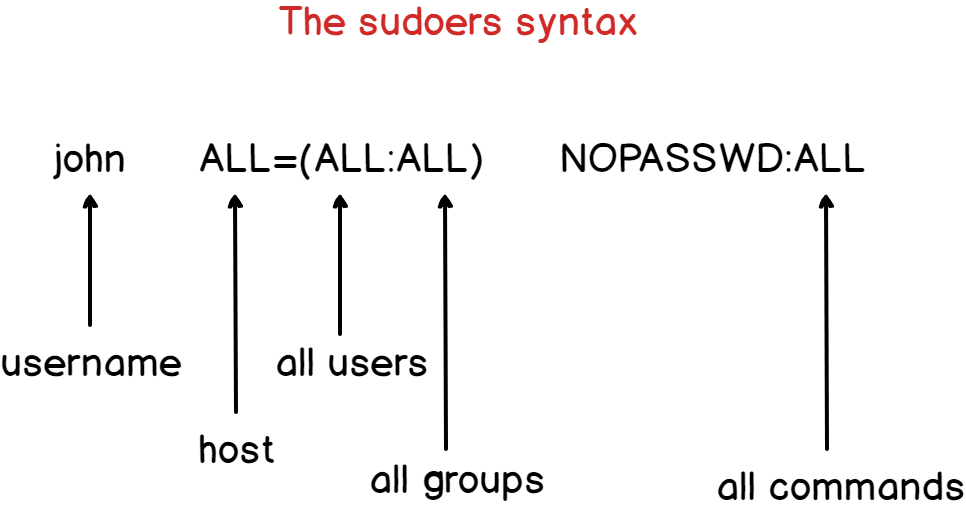
Ved å lagre og lukke filen, bruker «john» vil bli automatisk lagt til i sudo gruppe.
standard konto passord vil bli spurt hver fem minutter for å utføre sudo operasjoner.
Hvis du vil fjerne passordet bekreftelse, kan du ganske enkelt legge til «NOPASSWD» alternativet.,
john ALL=(ALL:ALL) NOPASSWD:ALLMerk : hvis du vil legge til en bruker til sudoers fil, betyr det ikke at brukeren vil tilhøre sudo gruppe på systemet. Det vil være autorisert til å utføre sudo operasjoner, men den vil ikke vises hvis du bruker «grupper» – kommandoen.
Tilpasning passord bekreftelse
Hvis du ønsker å justere bekreftelsen av passordet periode, eller hvis du ønsker å øke bekreftelse, må du endre «timestamp_timeout» parameter.
I dette tilfellet, vil passordet bli spurt hver halvtime.,
Legge til en bruker til å sudoers ved å bruke grafisk grensesnitt
På siste Ubuntu-distribusjoner, det er mulig å legge til en bruker til sudo gruppe veldig enkelt.
Først, gå over til «Aktiviteter» – fanen øverst til venstre hjørne av skjermen, og skriv inn «Brukere».
Du bør se et skjermbilde som ligner på denne.

Neste, vil du ha for å låse opp panelet ved å klikke på «Lås opp».,
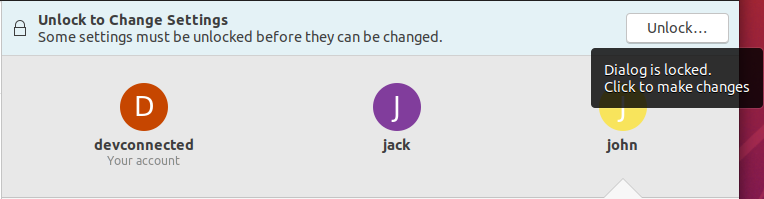
Du vil bli bedt om å oppgi passordet, merk at kontoen har til å være en privilegert konto for å utføre denne operasjonen.
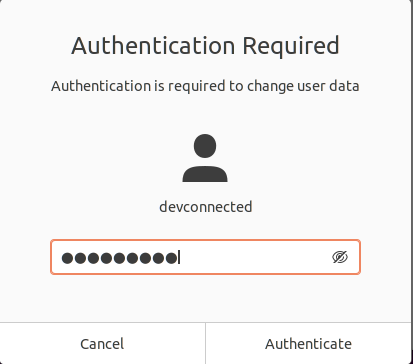
Nå at kontrollpanelet er låst, kan du merke den som «Administrator» radio-knappen for brukeren å være en del av administratorer!,
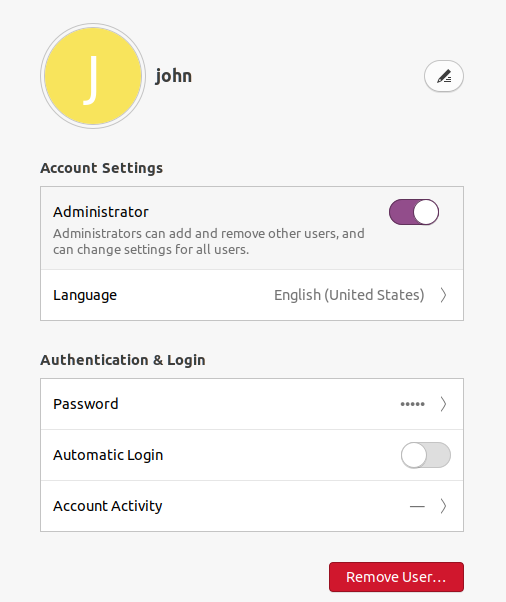
Du kan selv verifisere at brukeren er en del av sudo gruppen ved å bruke «grupper» – kommandoen.
$ groups john
Gratulerer, din brukeren er nå en del av sudo gruppe!
Legge til en gruppe til sudoers fil
I forrige avsnitt, har vi lagt til en bruker til sudoers fil, men hva hvis du ønsket å gi dem rettighetene til en hel gruppe?,
for Å legge til en gruppe til sudoers-fil, legge til en «prosent» – symbolet på begynnelsen av linjen, like før navnet på gruppen.
%sysadmins ALL=(ALL:ALL) NOPASSWD:ALLNeste, sørg for at du er en del av laget i gruppe og utføre kommandoen ved hjelp av «sudo».
$ groupsuser sysadmins$ sudo passwdGratulerer, du har sett «sudo» rettigheter til en hel gruppe!
Konklusjon
I denne opplæringen, har du lært hvordan du kan enkelt legge til en bruker til å sudoers ved hjelp av tre forskjellige metoder : ved å bruke kommando-linjen, visudo kommando eller ved å bruke grafisk grensesnitt.,
Hvis du er interessert i Ubuntu 20.04, vi skrev en guide om hvordan du installerer og aktiverer en SSH-server.
Også, hvis du er interessert i Linux systemadministrasjon, vi har en hel seksjon dedikert til det på nettsiden, så sørg for å sjekke det ut!

Legg igjen en kommentar